WPS PPT把文字制作成扇形效果的方法
時間:2023-05-12 10:41:28作者:極光下載站人氣:443
相信大家平常在進(jìn)行wps PPT的制作時,會進(jìn)行一些個性化的文字設(shè)計,有些時候我們需要將一些文字設(shè)置成一個扇形的形狀顯示,那么該如何來設(shè)置呢,其實(shí)在WPS PPT中,提供了一個文字轉(zhuǎn)換的功能,我們可以在轉(zhuǎn)換的窗口中選擇一個扇形樣式的轉(zhuǎn)換效果,那么我們的文字就會以扇形的效果顯示出來,如果你是比較熱衷于進(jìn)行個性化的文字制作,那么對于文字扇形樣式的制作應(yīng)該是很有幫助的,并且這個操作方法也是非常的簡單,下方是關(guān)于如何使用WPS PPT把文字制作成扇形的具體操作方法,如果你需要的情況下可以看看方法教程,希望對大家有所幫助。
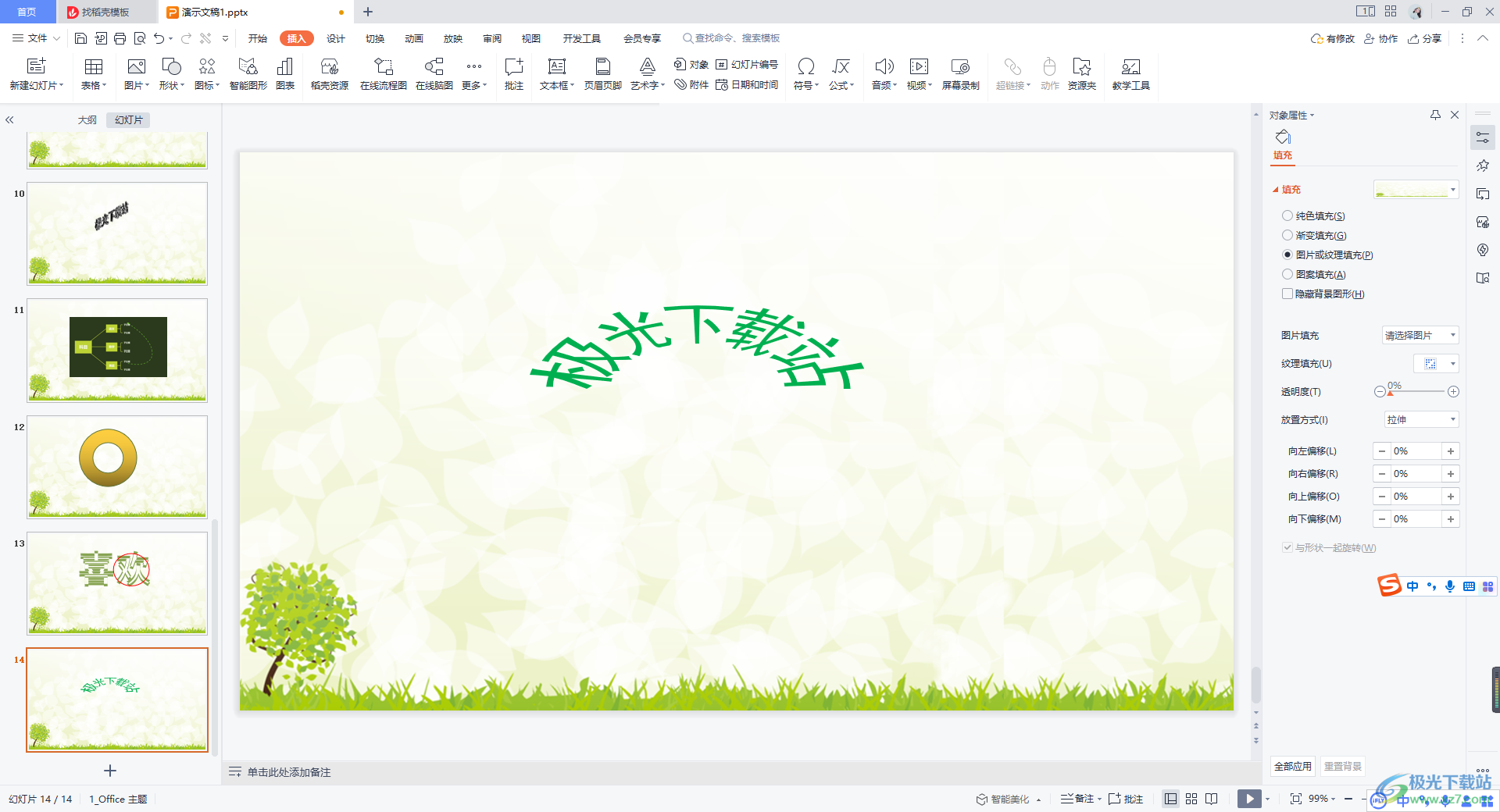
方法步驟
1.雙擊打開WPS PPT文檔編輯頁面,在頁面上我們需要通過點(diǎn)擊【插入】選項(xiàng)卡,在該選項(xiàng)下將【文本框】進(jìn)行點(diǎn)擊打開,你可以選擇插入橫向文本框或者豎向文本框。
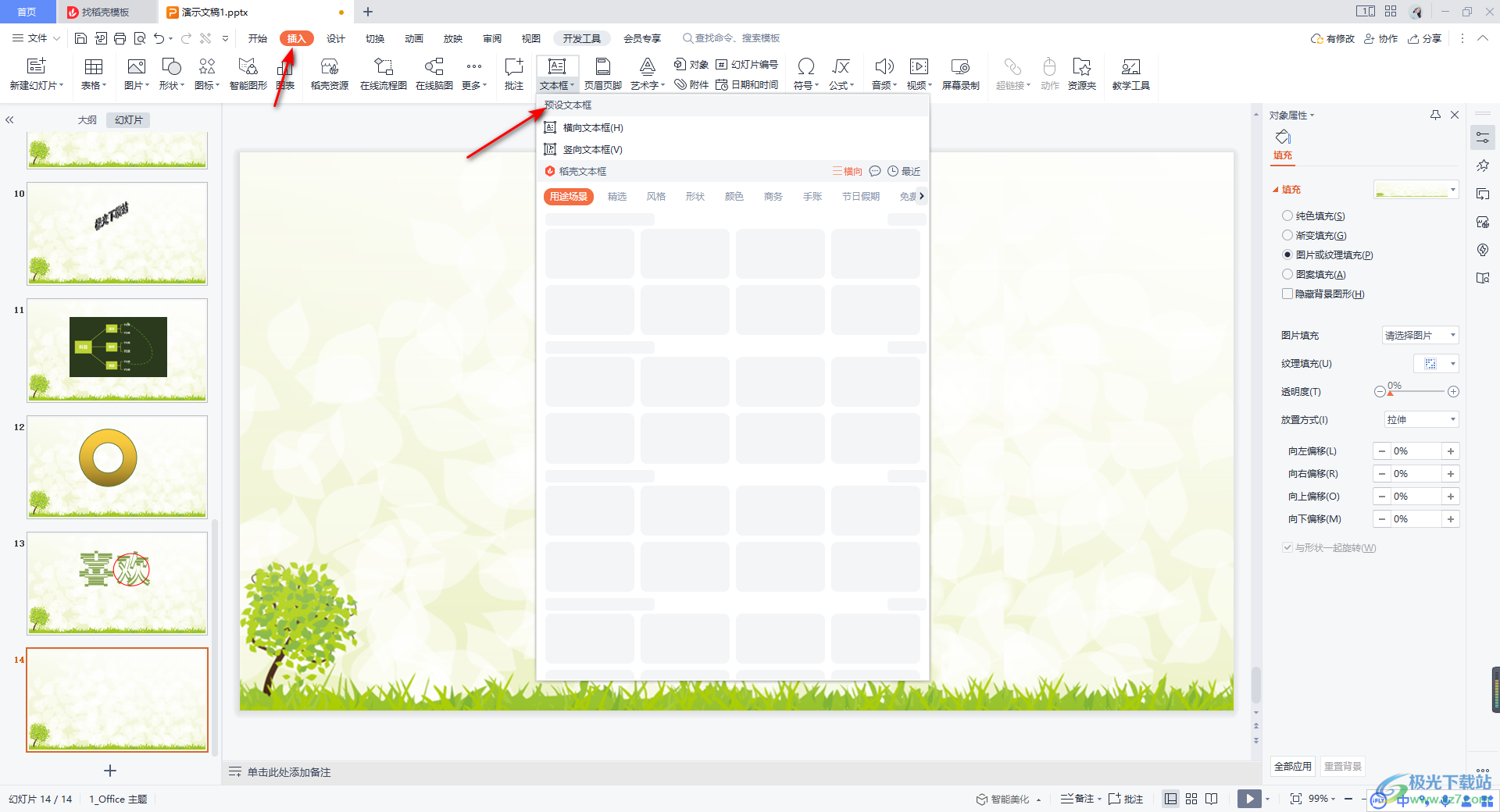
2.插入好文本框之后,我們需要在文本框中進(jìn)行文字內(nèi)容的編輯,如圖所示。
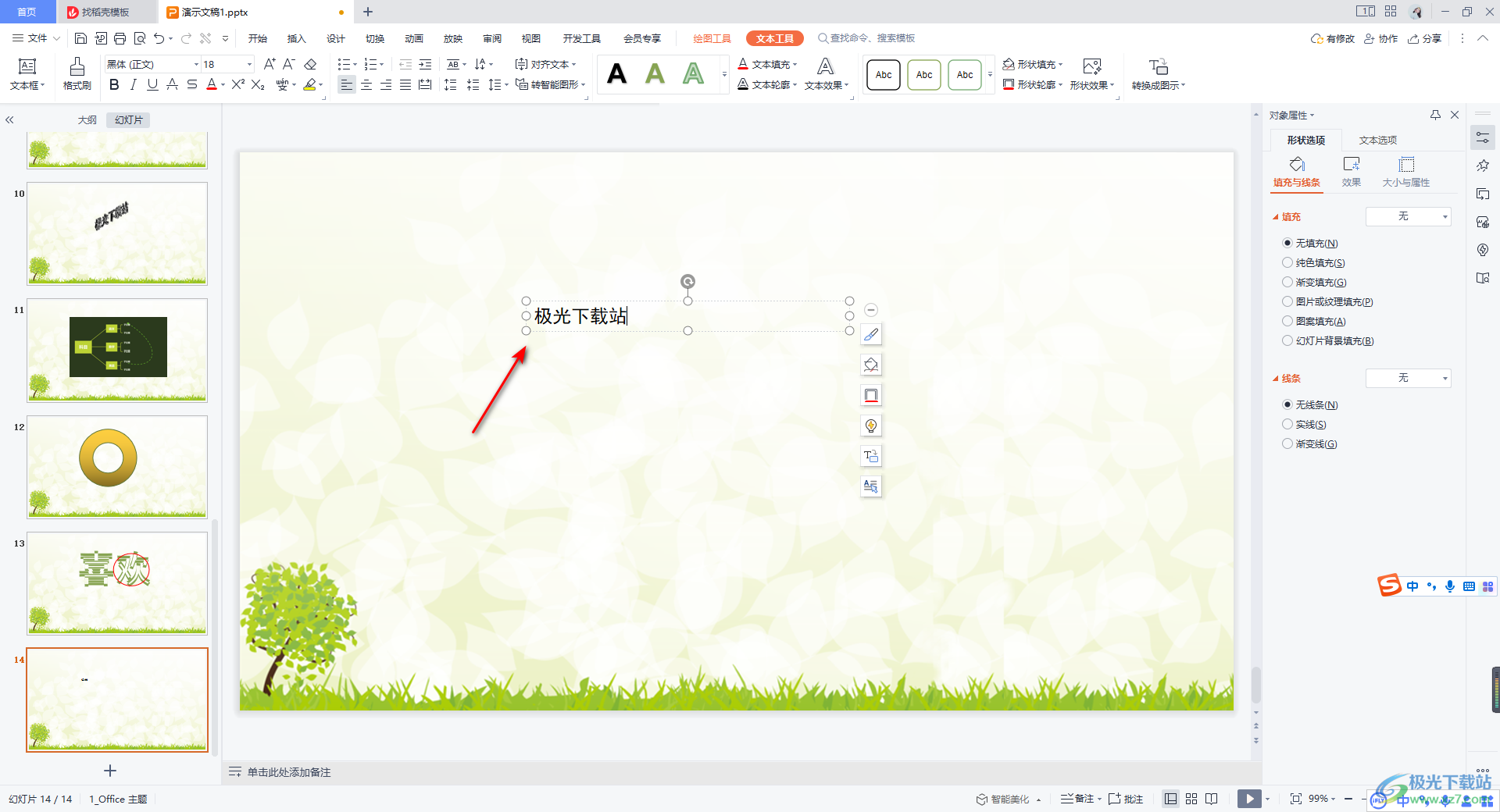
3.接著我們將文本框中的文字選中,將鼠標(biāo)定位到上方【繪圖工具】選項(xiàng)卡下的【文本效果】的位置,將該選項(xiàng)點(diǎn)擊打開。
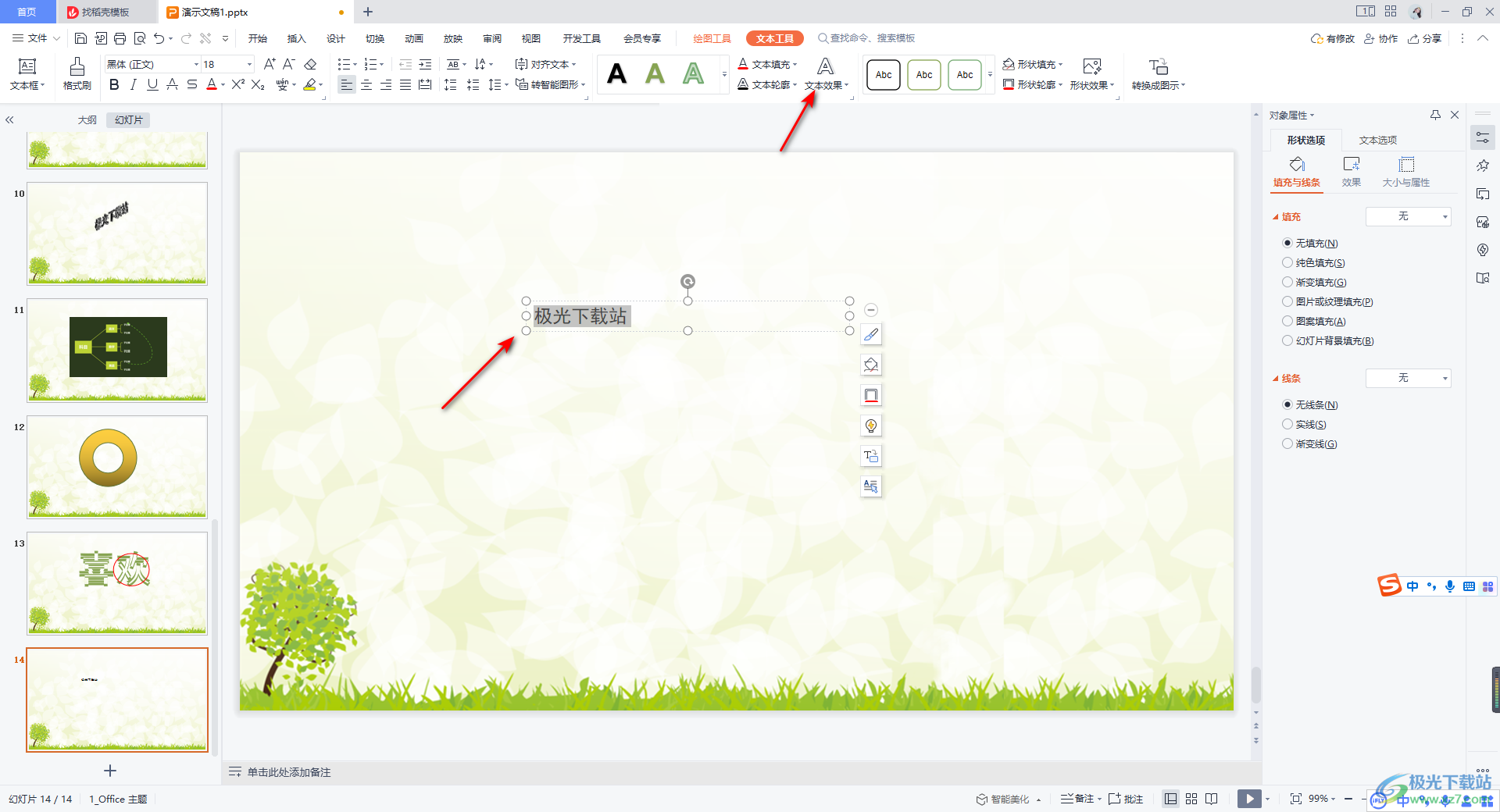
4.這時在打開的下拉列表中,將【轉(zhuǎn)換】選項(xiàng)點(diǎn)擊打開,你會看到有多種樣式可以選擇,這里選擇自己需要的一個扇形弧度樣式即可。
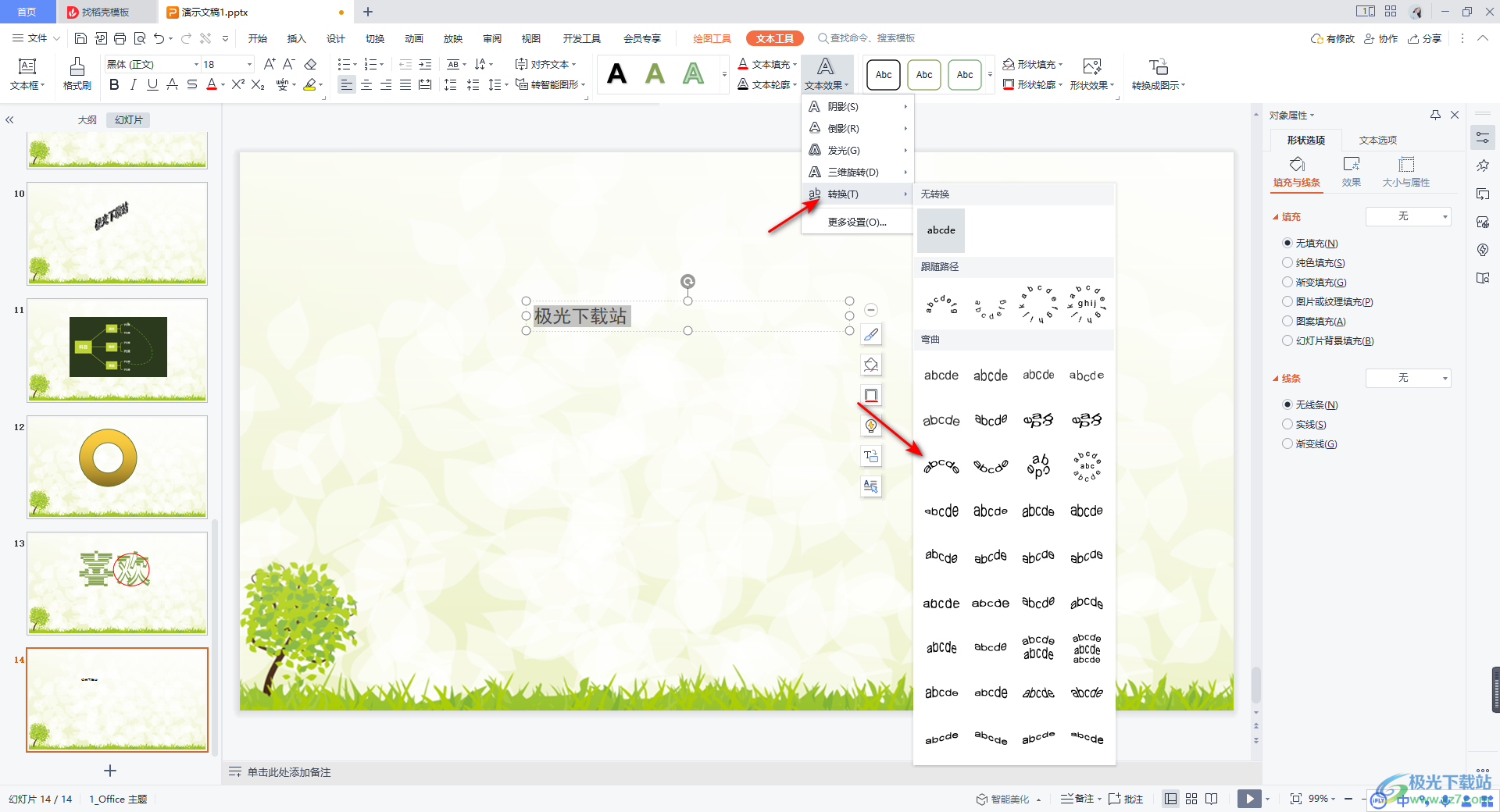
5.選擇好之后,我們的文字就會有一個扇形的效果體現(xiàn),如圖所示。
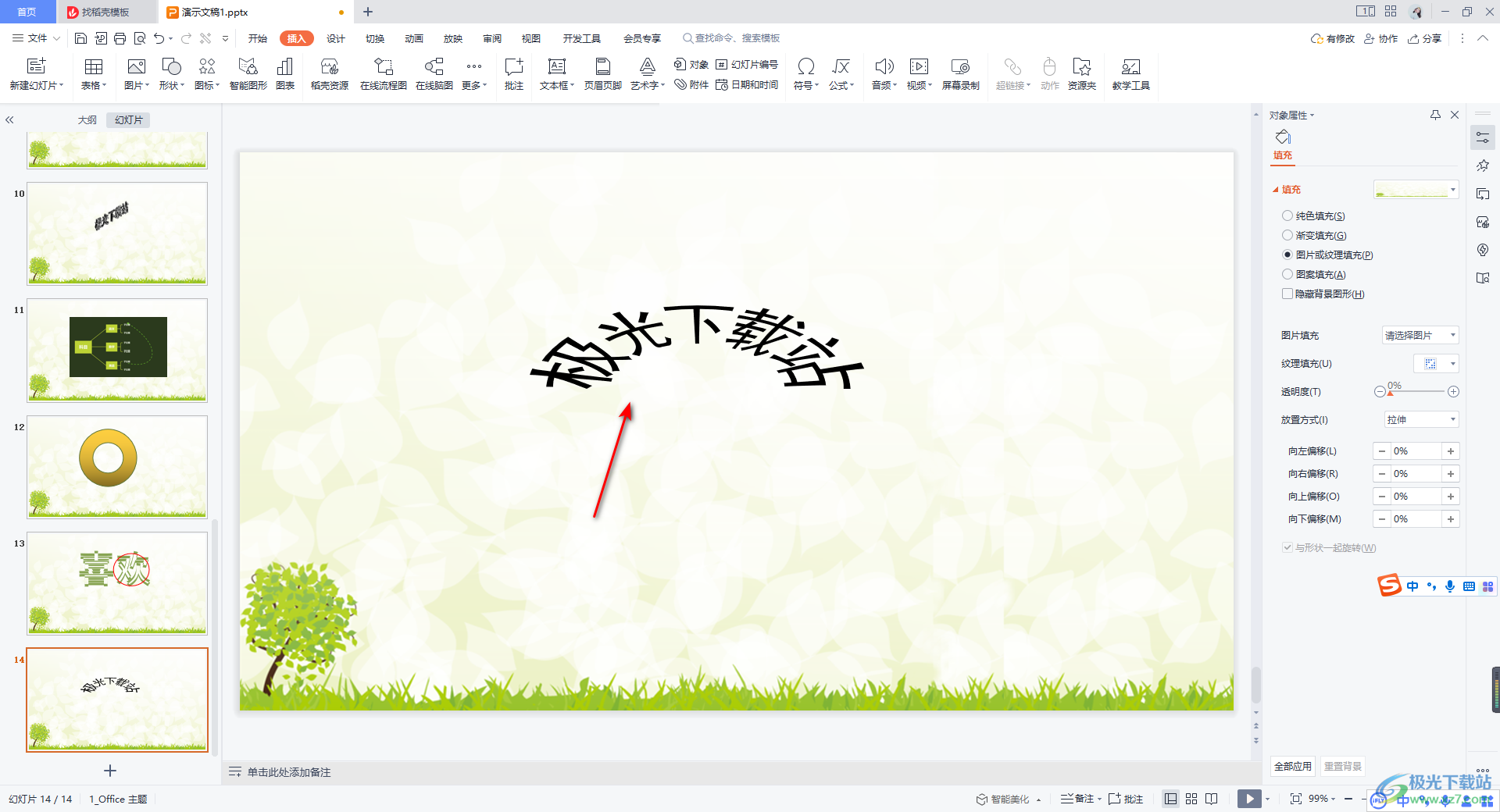
6.將文字內(nèi)容選中,給文字添加一個好看的顏色,在字體區(qū)域部分,將【A】圖標(biāo)進(jìn)行點(diǎn)擊打開,選擇自己喜歡的顏色即可。
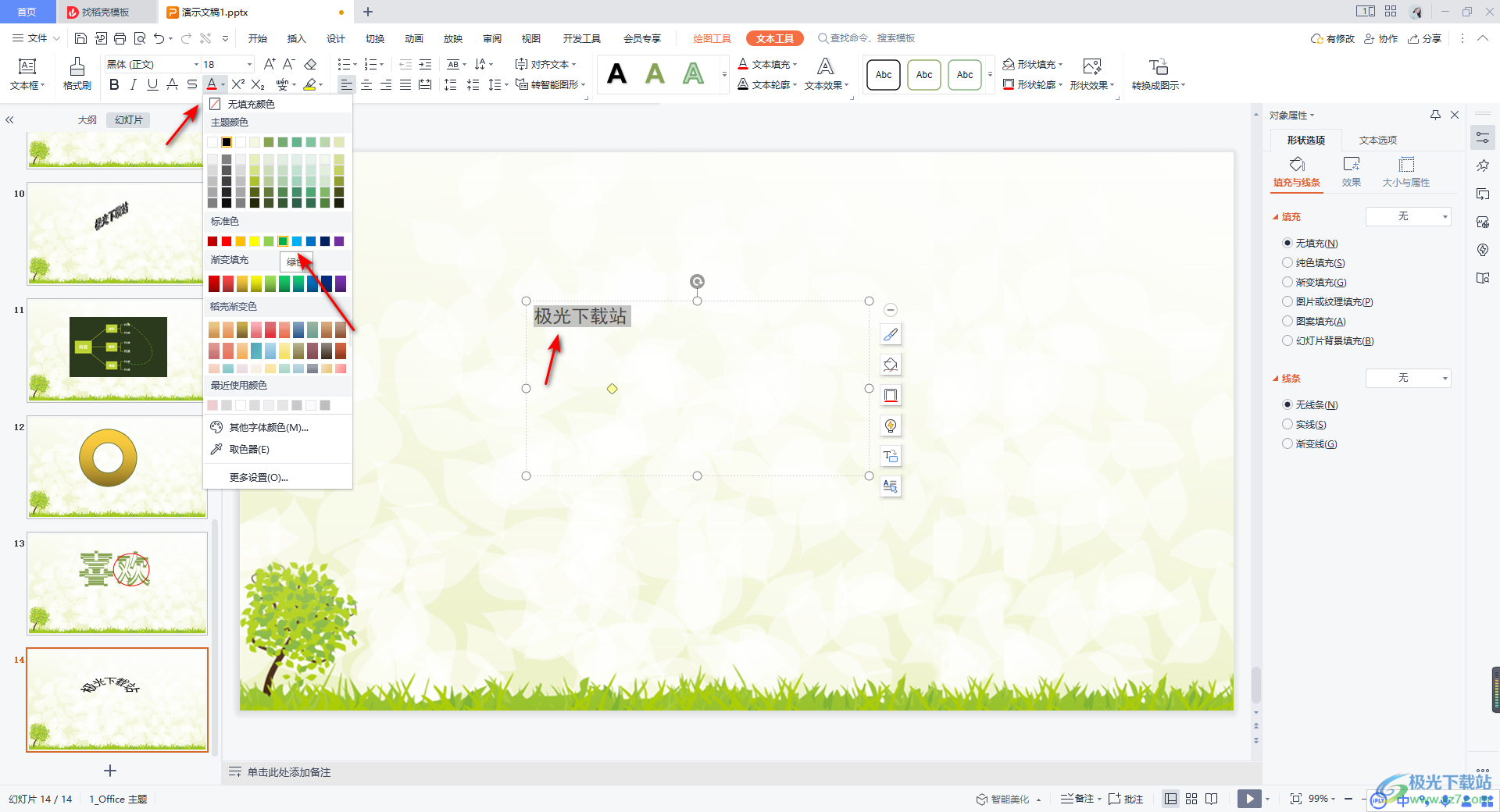
7.那么我們的文字就會被添加一個好看的顏色,從而得到自己需要的一個扇形文字內(nèi)容樣式,如圖所示。
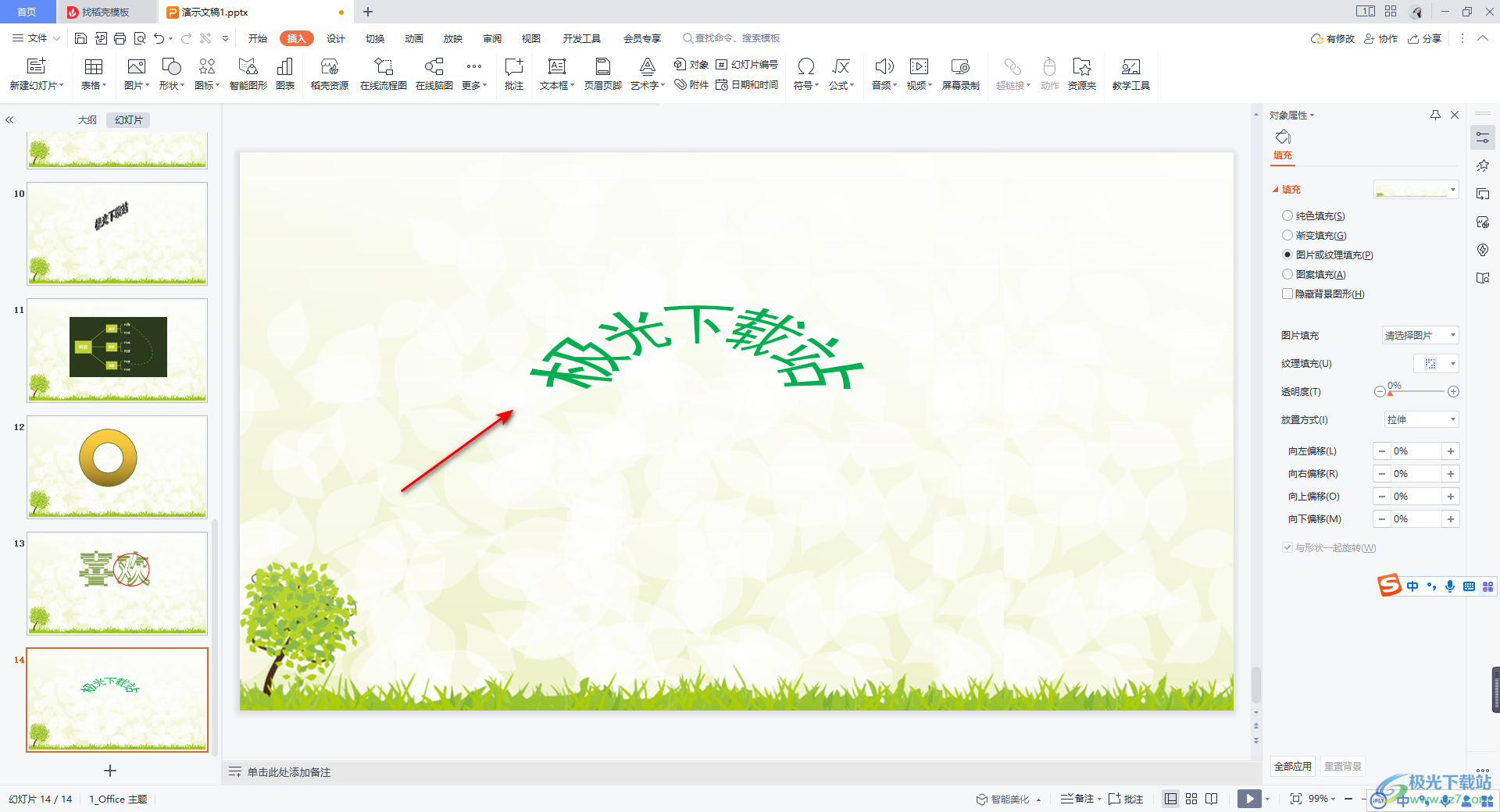
以上就是關(guān)于如何使用WPS PPT制作文字扇形樣式的具體操作方法,我們在進(jìn)行文字編輯的過程中,通常會將文字進(jìn)行各種的設(shè)計和制作,想要將文字制作成扇形的樣式,那么在文本效果下,選擇轉(zhuǎn)換,進(jìn)行扇形樣式的篩選即可,感興趣的話可以操作試試。

大小:240.07 MB版本:v12.1.0.18608環(huán)境:WinAll
- 進(jìn)入下載
相關(guān)推薦
相關(guān)下載
熱門閱覽
- 1百度網(wǎng)盤分享密碼暴力破解方法,怎么破解百度網(wǎng)盤加密鏈接
- 2keyshot6破解安裝步驟-keyshot6破解安裝教程
- 3apktool手機(jī)版使用教程-apktool使用方法
- 4mac版steam怎么設(shè)置中文 steam mac版設(shè)置中文教程
- 5抖音推薦怎么設(shè)置頁面?抖音推薦界面重新設(shè)置教程
- 6電腦怎么開啟VT 如何開啟VT的詳細(xì)教程!
- 7掌上英雄聯(lián)盟怎么注銷賬號?掌上英雄聯(lián)盟怎么退出登錄
- 8rar文件怎么打開?如何打開rar格式文件
- 9掌上wegame怎么查別人戰(zhàn)績?掌上wegame怎么看別人英雄聯(lián)盟戰(zhàn)績
- 10qq郵箱格式怎么寫?qq郵箱格式是什么樣的以及注冊英文郵箱的方法
- 11怎么安裝會聲會影x7?會聲會影x7安裝教程
- 12Word文檔中輕松實(shí)現(xiàn)兩行對齊?word文檔兩行文字怎么對齊?
網(wǎng)友評論